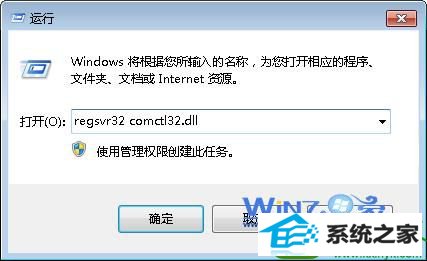技术编辑还原win10系统开机提示找不到comctl32.dll的步骤
发布日期:2019-10-25 作者:番茄花园 来源:http://www.win9xz.com
今天和大家分享一下win10系统开机提示找不到comctl32.dll问题的解决方法,在使用win10系统的过程中经常不知道如何去解决win10系统开机提示找不到comctl32.dll的问题,有什么好的办法去解决win10系统开机提示找不到comctl32.dll呢?小编教你只需要1、首先到网上下载comctl32.dll文件或者到朋友那边拷贝一下这个文件,然后将下载或者拷贝过来的存在路径“C:/windows/system32/目录下”下; 2、将文件放到目录下之后,打开开始菜单中的运行选项打开运行对话框;就可以了;下面就是我给大家分享关于win10系统开机提示找不到comctl32.dll的详细步骤::
1、首先到网上下载comctl32.dll文件或者到朋友那边拷贝一下这个文件,然后将下载或者拷贝过来的存在路径“C:/windows/system32/目录下”下;
2、将文件放到目录下之后,打开开始菜单中的运行选项打开运行对话框;
3、在打开的运行对话框中输入“regsvr32 comctl32.dll”,回车之后即可,这样就可以解决提示找不到comctl32.dll文件了哦。
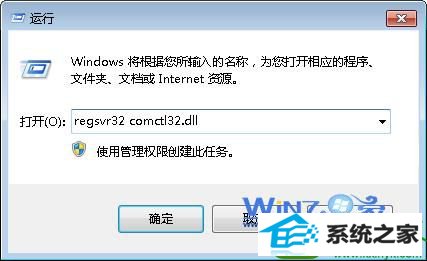
上面的方法就是关于解决开机提示找不到comctl32.dll的方法的方法,对于这种开机提示找不到dll文件的故障,都可以用上面的方法进行解决,看是找不到什么文件就网上下载或拷贝到相关目录下,然后运行即可解决了,更多精彩内容欢迎访问站。